

win8系统相对win7系统有非常多的更新,当然有个最明显的更新的就是,安全等级防护更高了,在一些第三方的软件启动核心功能需要管理员权限才能打开。但是每次总需要打开是非常麻烦的一件事的。今天老油条装机大师的小编为大家带来如何打开以管理员运行的设置教程。希望对大家有所帮助。
一、设置方法如下:
1、右击某一软件——选择属性;
2、在属性窗口中点击高级——勾选上以管理员身份运行该软件,点击确定即可。
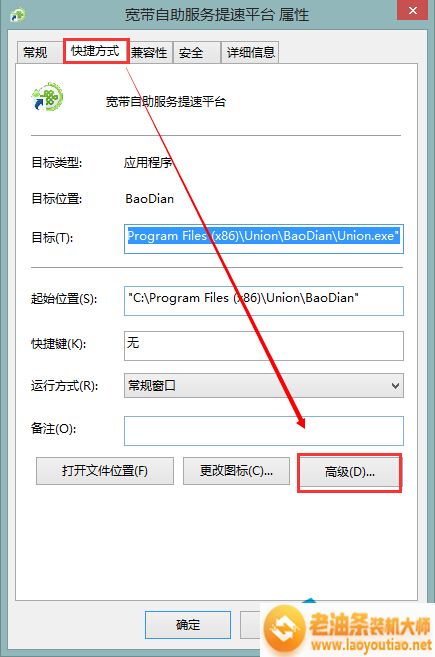
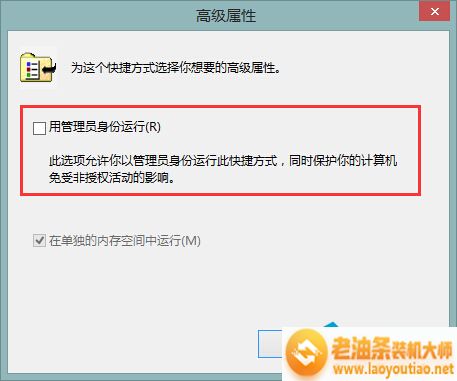
二、如果是屏蔽提示需要管理员权限来运行的软件,这是因为开启了用户帐户通知的功能,将其关闭即可。关闭方法如下:
1、右击开始按钮,选择控制面板;
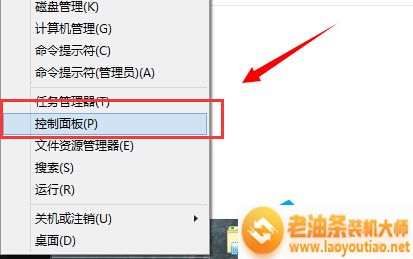
2、找到并点击用户帐户选项;

3、在用户帐户中,点击更改帐户控制设置;
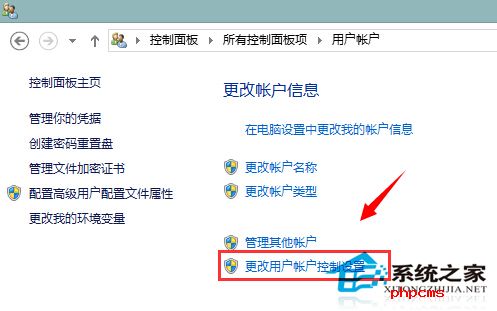
4、将滑块拉到从不通知,然后点击确定即可屏蔽运行需要管理员权限软件的通知,前提你的当前帐户必须是拥有管理员权限。
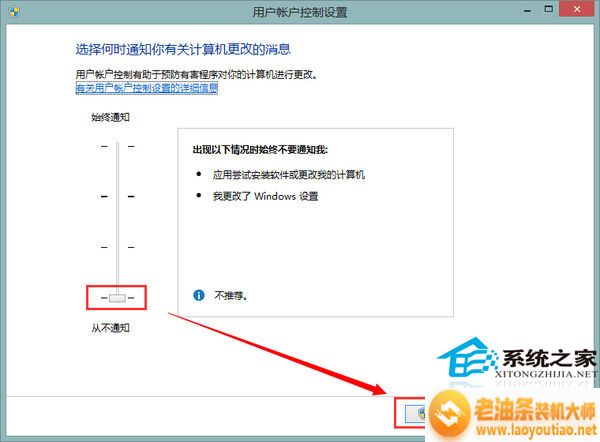
以上关于教你如何打开以管理员运行的设置教程,你学会了吗?谢谢你的阅读,更多精彩实用的电脑系统的教程尽在老油条装机大师。
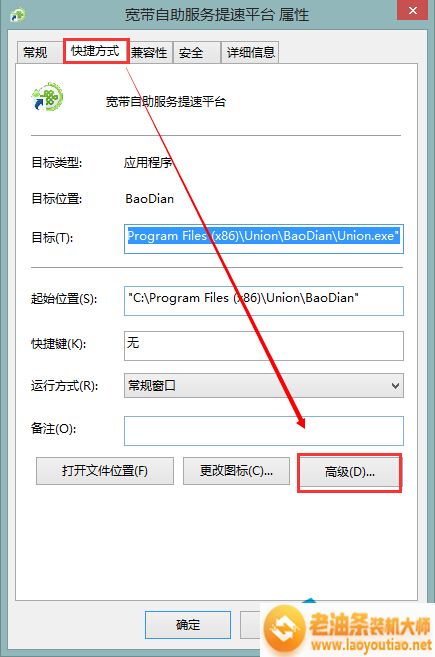
win8系统相对win7系统有非常多的更新,当然有个最明显的更新的就是,安全等级防护更高了,在一些第三方的软件启动核心功能需要管理员权限才能打开。但是每次总需要打开是非常麻烦的一件事的。今天老油条装机大师的小编为大家带来如何打开以管理员运行的设置教程。希望对大家有所帮助。















